Poisto Your computer has been locked (syys 2017 päivitys) - Yksinkertaiset Poisto-ohjeet
Your computer has been locked Poisto-ohje
Mikä on Your computer has been locked?
‘Your computer has been locked’ on tekaistu hälytys joka läheisesti liitetty Ukash viruksiin ja ne on useimmiten laitettu kategoriaan 'Lunnasohjelma'.
Heti kun Troijalainen hyökkää tietokoneelle ja lataa tämän uhan, tietokone lukitaan täydellisesti. Normaalin näyttösi sijaan näet vain suuren ja ärsyttävän hälytyksen joka sanoo sen olevan Kanadan Ratsupoliiseilta tai Oikeusministeriöltä.
Voit olla täysin varma, että se vain teeskentelee olevansa virallinen ilmoitus Poliisilta ja se pitää vain jättää huomiotta. Asia joka tässä lunnasohjelmassa on kaikkein pelottavinta on, että se voidaan poistaa vain jos sinulla on tarkkaa tietoa tästä viruksesta.
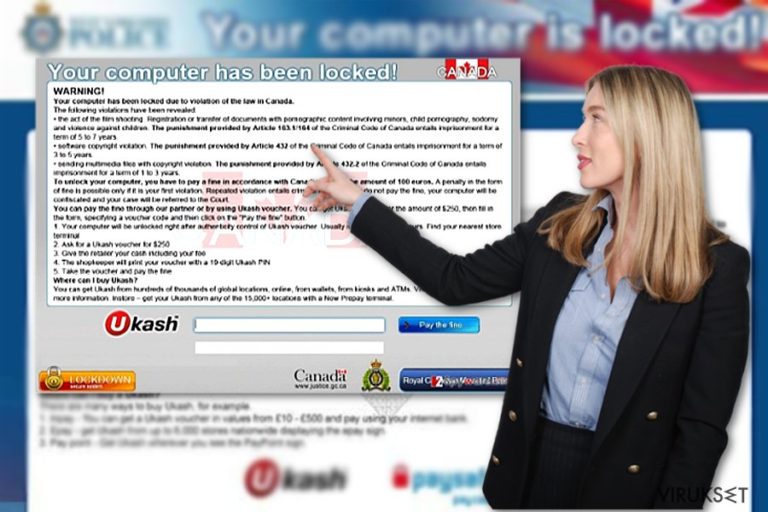
Kuinka tietokoneeni voi saastua 'Your computer has been locked' viruksella?
Aivan kuten muutkin tämän ryhmän lunnasohjelmat, tätä cyberinfektiota levitetään tekaistujen sähköpostien liitteiden tai saastuneiden tiedostojen välityksellä jotka teeskentelevät olevansa ohjelmistojen päivityksiä tai video kodekkeja.
Useimmissa tapauksissa ne ovat Spämmi sähköposteja tai Facebook viestejä joiden mukana on Troijalaisella saastunut liite. Heti kun tämä Troijalainen on ladattu, se hakkeroi järjestelmän ja aiheuttaa ‘Your computer has been locked’ hälytyksen, joka raportoi useista keksityistä lakirikkomuksista joita uhrin tietokoneelta on löydetty. Tarkentaaksemme hieman, se väittää:
Your computer has been locked!
Warning!
Your computer has been locked due to violation of the law in Canada.
The following violations have been revealed:
– The act of the film shooting. Registration or transfer of documents with pornographic content involving minors, child pornography, sodomy and violence against children. The punishment provided by Article 163.1/164 of the Criminal Code of Canada entails imprisonment for a term of 5 to 7 years.
(other 'crimes')
To unlock your computer, you have to pay a fine in accordance with Canadian law in the amount of 100 euros. A penalty in the form of fine is possible only if it is your first violation. Repeated violation entails criminal liability. If you do not pay the fine, your computer will be confiscated and your case will be referred to the Court.You can pay the fine through our partner or by using Ukash voucher. You can get Ukash voucher for the amount of $250, then fill in the form, specifying a voucher code and then click on the “Pay the fine” button.
1. Your computer will be unlocked right after authenticity control of Ukash voucher. Usually it takes about 1-4 hours. Find your nearest store terminal
2. As for a Ukash voucher for $250
3. Give the retailer your cash including your fee
4. The shopkeeper will print your voucher with a 19-digit Ukash PIN
5. Take the voucher and pay the fine
Tämän lisäksi, tämä viesti on asetettu näyttämään myös käyttäjän IP osoite ja jopa hänen sijaintinsa.
Ennen kuin lankeat 'Your computer has been locked' hälytykseen, pidä mielessäsi että kaikki nämä rikokset ovat tekaistuja.
Tämä viesti on tekaistu ja sinun ei todellakaan tarvitse maksaa sakkoja Ukash, Paysafecard, Moneypak tai muun maksutavan kautta.
'Your computer has been locked' hälytys on vain työkalu jonka odotetaan auttavan huijareita varastamaan rahaa käyttäjiltä. Tämän lisäksi he voivat myös koettaa käyttää luottokortti tietojasi muihin kaupallisiin rikoksiin tai varastaa henkilökohtaisia tietojasi.
Kuinka voin poistaa 'Your computer has been locked' viruksen?
Voidaksesi poistaa tämän viekkaan viruksen ja unohtaaksesi 'Your computer has been locked' hälytyksen, sinun pitää tehdä täysi järjestelmän tarkistus SpyHunter 5Combo Cleaner tai FortectIntego ohjelmalla. Jos et pysty yhdistämään Internettiin ja et voi ladata näitä ohjelmia, seuraa näitä ohjeita:
- Ota toinen tietokone käyttöösi ja käytä sitä lataamaan FortectIntego tai joku muu maineikas haittaohjelman poistaja.
- Päivitä ohjelma ja laita se USB-tikulle tai sitten CD:lle.
- Tällä välin, käynnistä saastunut tietokoneesi Vikasietotilaan Komentorivillä ja laita USB-tikku tai CD paikalleen.
- Käynnistä 'Your Computer has been locked' viruksella saastunut tietokone uudelleen vielä kerran ja suorita täysi järjestelmän tarkistus.
Manuaalinen Your computer has been locked Poisto-ohje
Lunnasohjelma: Manuaalinen lunnasohjelman poisto Vikasietotilassa
Tärkeää! →
Manuaaliset poisto-ohjeet voivat olla liian vaikeita tavallisille tietokoneen käyttäjille. Ne vaativat edistyneitä IT-taitoja, jotta se voidaan suorittaa oikein (jos tärkeitä järjestelmätiedostoja poistetaan tai ne vahingoittuvat, niin koko Windows voi saastua), ja niiden suorittaminen voi kestää myös tuntien ajan. Siksi me todella suosittelemme käyttämään automaattista tapaa yllä mainitun sijaan.
Askel 1. Mene Vikasietotilaan Verkolla
Manuaalinen haittaohjelman poisto voidaan suorittaa helpoiten Vikasietotilassa.
Windows 7 / Vista / XP
- Klikkaa Start > Shutdown > Restart > OK.
- Kun tietokoneesi aktivoituu, aloita painamalla F8 painiketta (jos tämä ei toimi, kokeile F2, F12, Del, jne. – se kaikki riippuu emolevysi mallista) näet Advanced Boot Options ikkunan moneen kertaan.
- Valitse Safe Mode with Networking listalta.

Windows 10 / Windows 8
- Klikkaa Start hiiren oikealla painikkeella ja valitse Settings.

- Selaa alas ja valitse Update & Security.

- Ikkunan vasemmalla puolella, valitse Recovery.
- Selaa nyt alas ja löydä Advanced Startup section.
- Klikkaa Restart now.

- Valitse Troubleshoot.

- Mene Advanced options.

- Valitse Startup Settings.

- Paina Restart.
- Paina sitten 5 tai klikkaa 5) Salli Vikasietotila Verkolla.

Askel 2. Sammuta epäilyttävät prosessit
Windows Tehtävien Hallinta on hyödyllinen työkalu, joka näyttää kaikki taustaprosessit. Jos haittaohjelma käyttää prosesseja, niin sinun pitää sammuttaa ne:
- Paina Ctrl + Shift + Esc avataksesi Windows Tehtävien Hallinnan.
- Klikkaa More details.

- Selaa alas Background processes osioon ja etsi mitä tahansa epäilyttävää.
- Klikkaa hiiren oikeaa painiketta ja valitse Open file location.

- Mene takaisin prosessiin, klikkaa oikealla ja valitse End Task.

- Poista vaarallisen kansion sisältö.
Askel 3. Tarkista ohjelmien Käynnistys
- Paina Ctrl + Shift + Esc avataksesi Windows Tehtävien Hallinnan.
- Mene Startup välilehteen.
- Klikkaa oikealla epäilyttävää ohjelmaa ja valitse Disable.

Askel 4. Poista viruksen tiedostot
Haittaohjelman tiedostot voidaan löytää eri paikoista tietokoneeltasi. Tässä ohjeet, jotka voivat auttaa sinua löytämään ne:
- Kirjoita Disk Cleanup Windows hakuun ja paina Enter.

- Valitse kovalevy, jonka haluat puhdistaa (C: on päälevy ensisijaisesti ja siellä haittatiedostot yleensä ovat).
- Etsi Poistettavia Tiedostoja listalta ja valitse seuraava:
Temporary Internet Files
Downloads
Recycle Bin
Temporary files - Valitse Clean up system files.

- Voit etsiä myös muita vaarallisia tiedostoja, jotka piileskelevät seuraavissa kansioissa (kirjoita nämä merkinnät Windows Hakuun ja paina Enter):
%AppData%
%LocalAppData%
%ProgramData%
%WinDir%
Kun olet valmis, käynnistä PC normaalissa tilassa.
Poista Your computer has been locked käyttäen System Restore
-
Askel 1: Käynnistä tietokoneesi uudelleen Safe Mode with Command Prompt
Windows 7 / Vista / XP- Klikkaa Start → Shutdown → Restart → OK.
- Kun tietokoneesi aktivoituu niin ala painamaan F8 toistuvasti kunnes näet Advanced Boot Options ikkunan.
-
Valitse Command Prompt listalta

Windows 10 / Windows 8- Paina Power painiketta Windows kirjautumisruudussa. Nyt paina ja pidä Shift mikä on näppäimistössäsi ja klikkaa Restart.
- Valitse sitten Troubleshoot → Advanced options → Startup Settings ja paina lopuksi Restart
-
Kun tietokoneesi aktivoituu, valitse Enable Safe Mode with Command Prompt, Startup Settings ikkunassa.

-
Askel 2: Palauta järjestelmän tiedostot ja asetukset
-
Kun Command Prompt ikkuna ilmaantuu, kirjoita cd restore ja klikkaa Enter.

-
Kirjoita sitten rstrui.exe ja paina Enter uudelleen..

-
Kun uusi ikkuna avautuu, klikkaa Next ja valitse haluamasi palautuspiste joka on ennen Your computer has been locked pääsyä koneelle. Klikkaa sen jälkeen Next.


-
Klikkaa nyt Yes aloittaaksesi järjestelmän palautuksen

-
Kun Command Prompt ikkuna ilmaantuu, kirjoita cd restore ja klikkaa Enter.
Lopuksi, sinun kannattaa aina ajatella suojautumista krypto-lunnasohjelmia vastaan. Voidaksesi suojella tietokonettasi Your computer has been locked ja muita lunnasohjelmia vastaan, käytä maineikasta haittaohjelman poistajaa, kuten FortectIntego, SpyHunter 5Combo Cleaner tai Malwarebytes.
Suositeltavaa sinulle
Älä anna hallituksen vakoilla sinua
Hallituksella on useita ongelmia, mitä tulee käyttäjien tietojen seuraamiseen ja asukkaiden vakoiluun, joten sinun kannattaa ottaa tämä huomioon ja oppia lisää hämärien tietojen keräystavoista. Vältä ei-toivottua hallituksen seurantaa tai vakoilua ja ole täysin nimetön internetissä.
Voit valita eri sijainnin, kun menet verkkoon ja käyt käsiksi materiaalin, jota haluat ilman sisältörajoituksia. Voit helposti nauttia riskittömästä internetyhteydestä pelkäämättä hakkerointia, kun käytät Private Internet Access VPN palvelua.
Hallitse tietoja joihin hallitus tai muu toivomaton osapuoli voi päästä käsiksi ja selata nettiä ilman vakoilua. Vaikka et ota osaa laittomiin toimiin tai luotat valitsemiisi palveluihin, alustoihin, epäilet omaa turvallisuuttasi ja teet varotoimia käyttämällä VPN palvelua.
Varmuuskopioi tiedot myöhempää käyttöä varten, haittaohjelmahyökkäyksen varalta
Tietokoneen käyttäjät voivat kärsiä useista menetyksistä verkkotartuntojen takia tai omien virheiden takia. Haittaohjelman luomat ohjelmaongelmat tai suorat tietojen menetykset salauksen takia, voi johtaa ongelmiin laitteellasi tai pysyviin vahinkoihin. Kun sinulla on kunnolliset päivitetyt varmuuskopiot, voit helposti palauttaa ne sellaisen tapahtuman jälkeen ja palata töihin.
On tärkeää luoda päivityksiä varmuuskopioistasi, kun laitteeseen tehdään muutoksia, jotta voit päästä takaisin pisteeseen, jossa työskentelit haittaohjelman tehdessä muutoksia tai ongelmat laitteella aiheuttavat tiedostojen tai suorituskyvyn saastumisen. Luota tällaiseen käytökseen ja tee tietojen varmuuskopioinnista päivittäinen tai viikoittainen tapa.
Kun sinulla on aikaisempi versio jokaisesta tärkeästä dokumentista tai projektista, niin voit välttää turhautumisen ja hajoamiset. Se on kätevää, kun haittaohjelma tapahtuu yllättäen. Käytä Data Recovery Pro järjestelmän palautukseen.







